CAD有时会需要对其中的封闭区域进行图案填充,这样可以让其他人看明白图纸要表达的内容,那么CAD封闭图案怎样填充图形呢?首先我们需要在绘图菜单中进行设置,详细教程如下。
方法/步骤
第1步
首先借助如图所示的CAD编辑工具相应的文档,在此也可以借助如图所示的左侧的“工具”栏,从中选择应的工绘制图形。
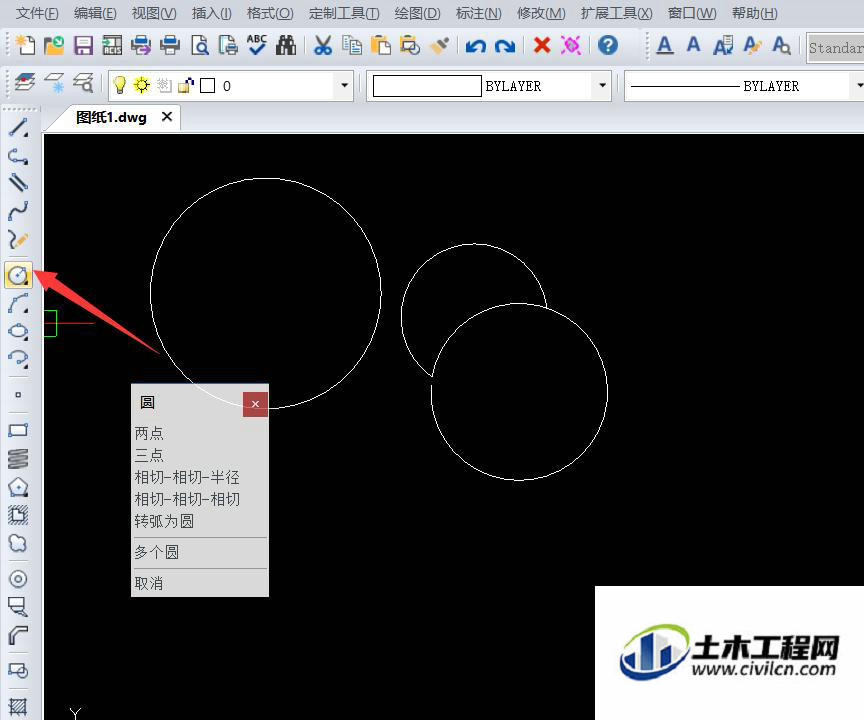
第2步
如果想对封区域添加填充案时,我们通过点击“绘图“菜单中的”边界充“项来实现。如图所示:
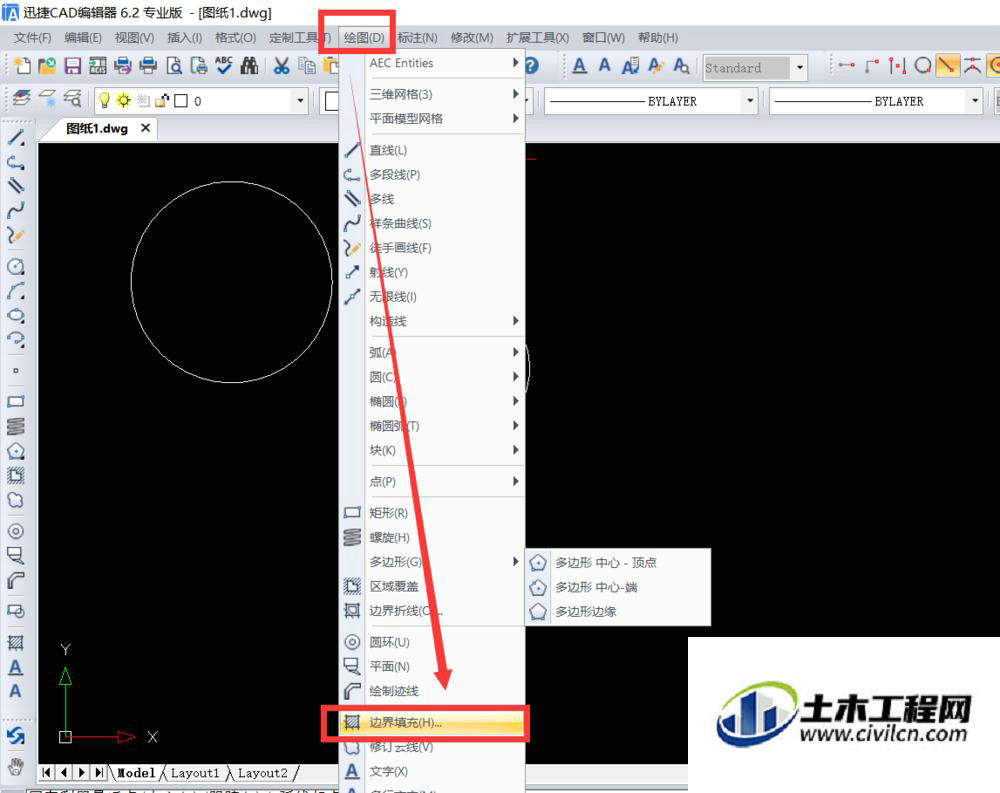
第3步
当然,我们可以在CAD编辑工最方的命令行中输入相应的命令来实现,如图所示,输入”BHATCH“按回键可实现。
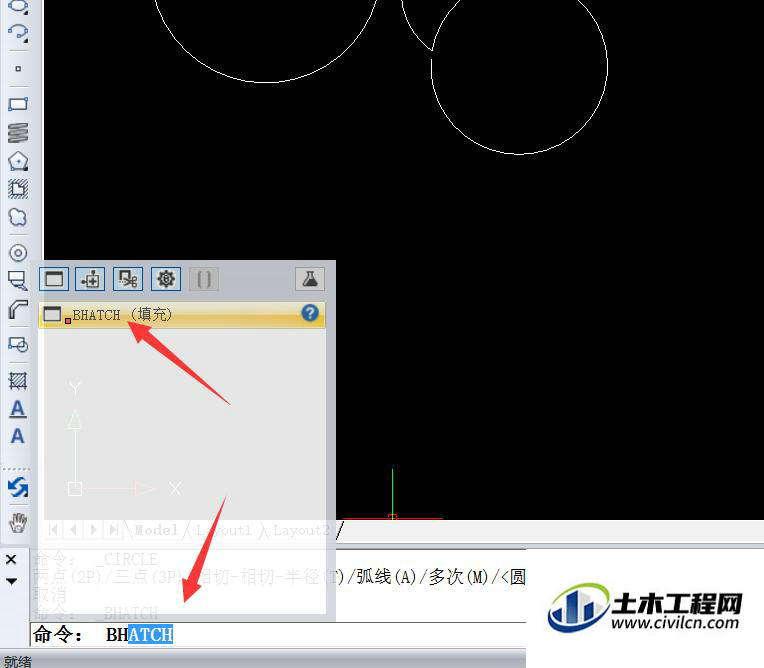
第4步
当打开如图所示的”图案填渐变色“窗口后,点击”添加:选择实体“按钮,之后窗口消失,选择相应的实体对象后,按回车调出窗口。
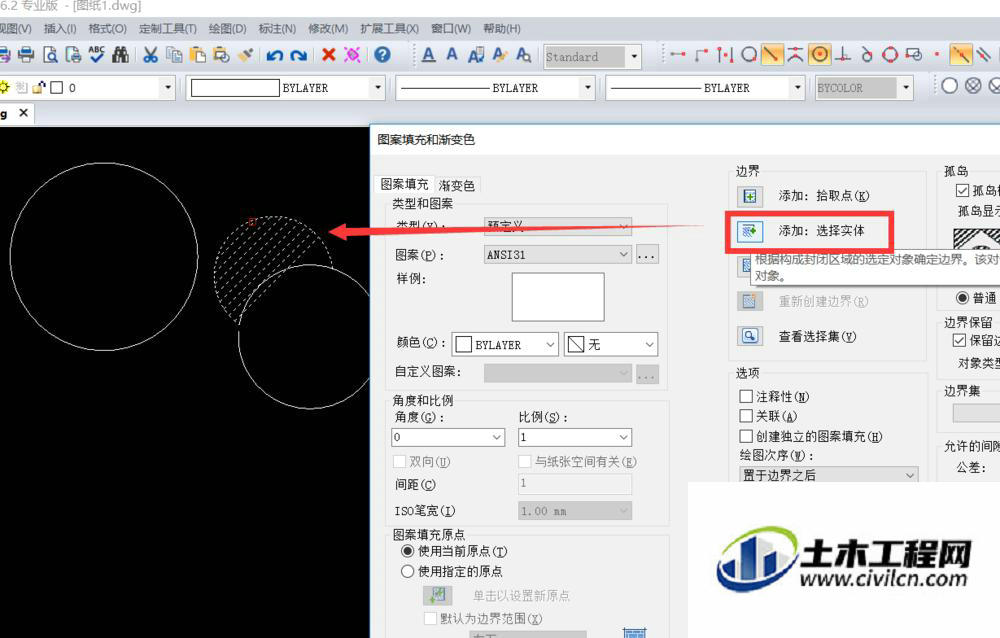
第5步
从显示出的”填充图案及变色“窗口中,我们可置填充图案的颜色、样式等参数,如图所示,最后点击”确定“即可完成填充操作。
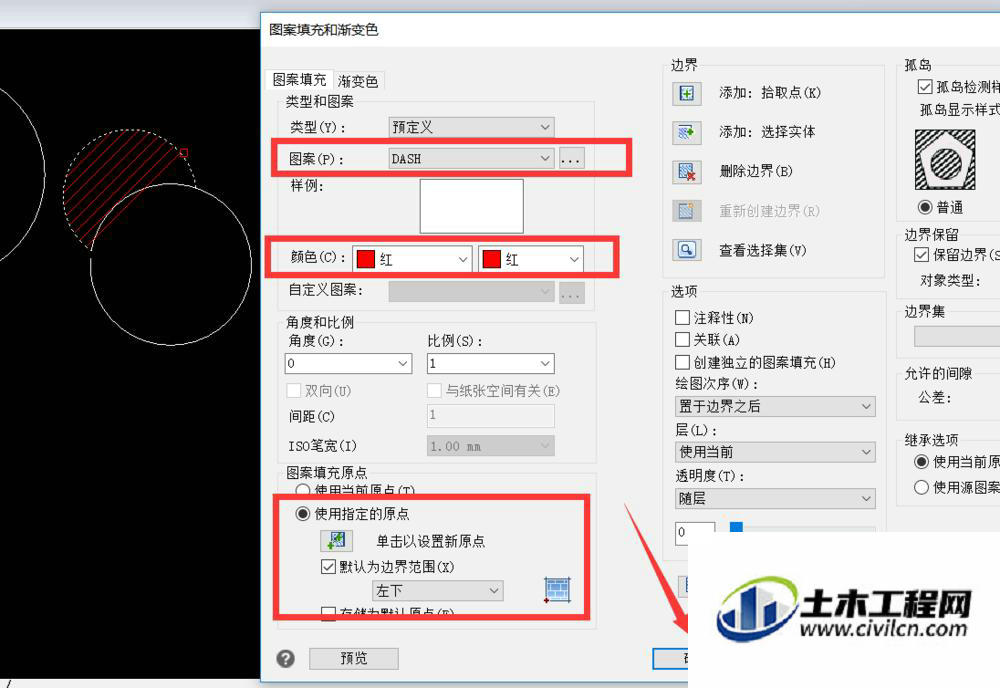
第6步
同样的,我们也可以针对其闭区域进行色的填充,切换到”填充色“选项卡,设置相应的色后,点击”选择对象“按钮。
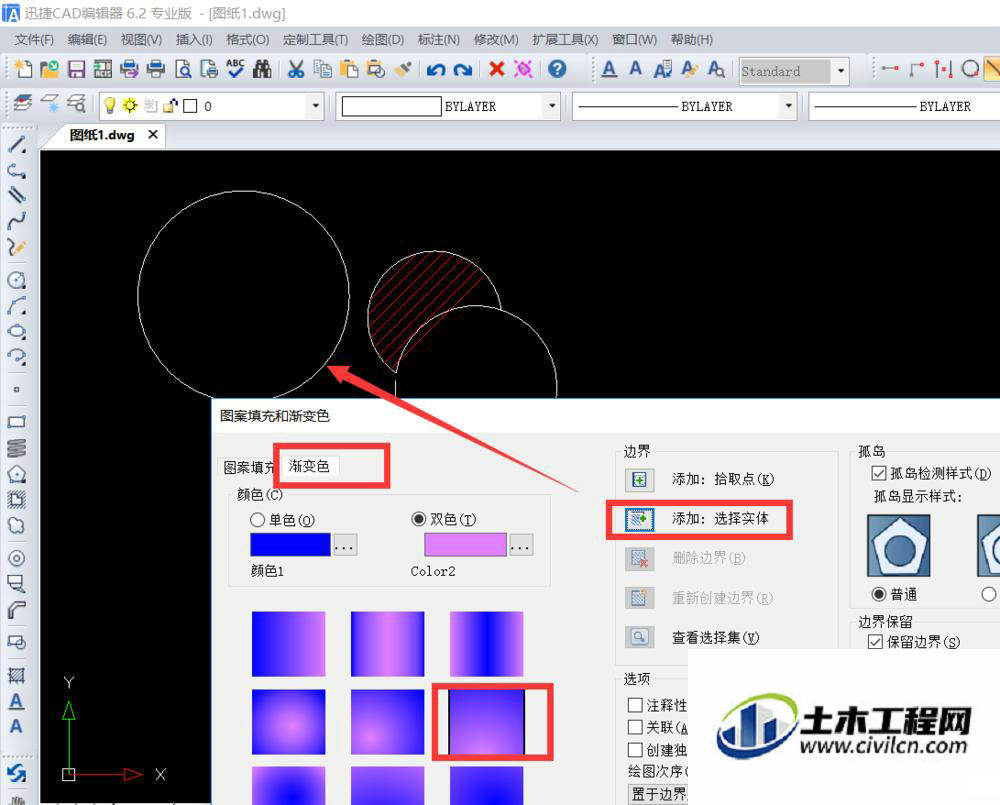
第7步
待完成了相关实体对象择操作后,将会发现应的填充色完成了相关操作。如图所示,此时就可以查相填充效果了。
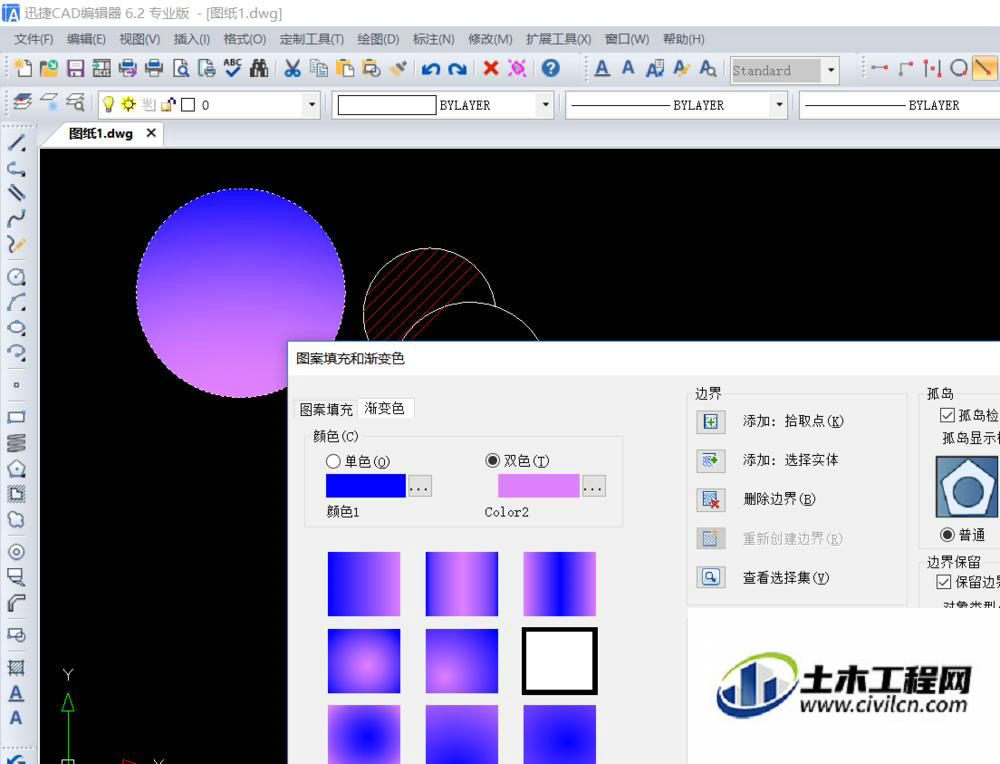
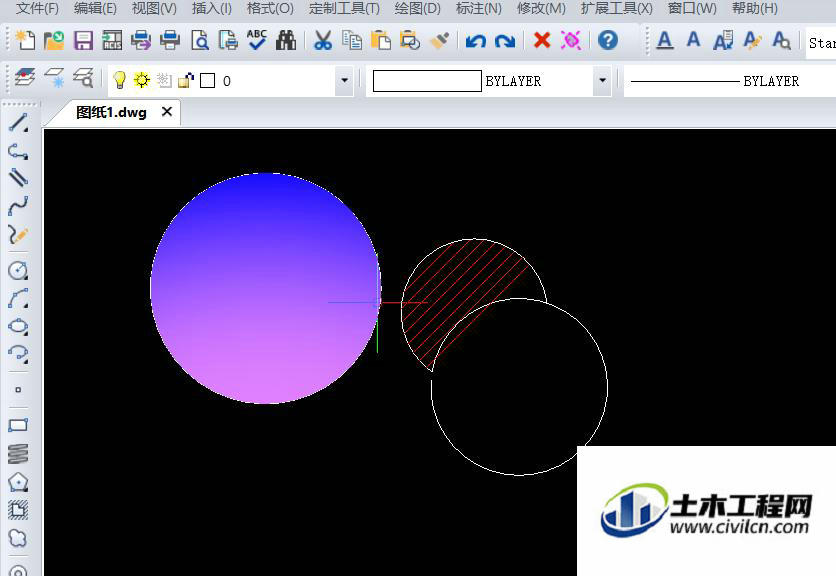
温馨提示:
以上就是关于“怎么自定义CAD封闭图案填充图形?”的方法,还不太熟悉的朋友多多练习,关注我们,帮你解决更多难题!






